Google Drive-filmer: Slik ser du dem online og offline
Google Disk er kjent som en lagringstjeneste som lagrer flere filer, inkludert filmer, bilder, videoer og andre filer. Dessuten serveres Google Drive-filmer som du kan se når du vil. De er plassert i Min stasjon på Google Disk. For mer informasjon, vil dette innlegget introdusere deg til noen nyttige måter å finne, laste ned og se Google Drive-filmer online eller offline. Fortsett å lese nå!
Guideliste
Hvordan finne og se Google Drive-filmer på nettet Hvordan laste ned Google Drive-filmer for å se frakoblet Alternativ måte å overføre Google Drive-filmer til telefoner Vanlige spørsmål om Google Drive MoviesHvordan finne og se Google Drive-filmer på nettet
Forskjellig fra alle andre gratis filmsider, tilbyr Google Drive-filmer deg annonsefri tjeneste og ingen bannere som dukker opp. Av denne grunn ønsker du å jakte på filmer på den og nyte å se på nettet. Når du vil se dem, kan du finne Google Disk-filmer når som helst og hvor som helst med følgende trinn:
Trinn 1.I Google, søk etter "drive.google.com (navnet på filmen du ønsker å se" for å finne den offentlig delte filmen. Du kan for eksempel skrive "drive.google.com Askepott". Selvfølgelig kan du spørre noen for ressursene.
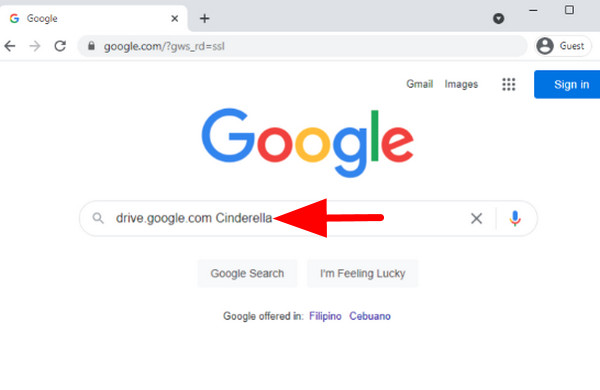
Steg 2.Forsikre deg om at du har valgt de riktige Google Disk-filmene du ønsker å se, og klikk deretter på "Legg til en snarvei til Disk" eller "Legg til på stasjonen min"-knappen fra Google Disks innebygde spiller for å velge en mappe på Google Disk der du ønsker å lagre den.
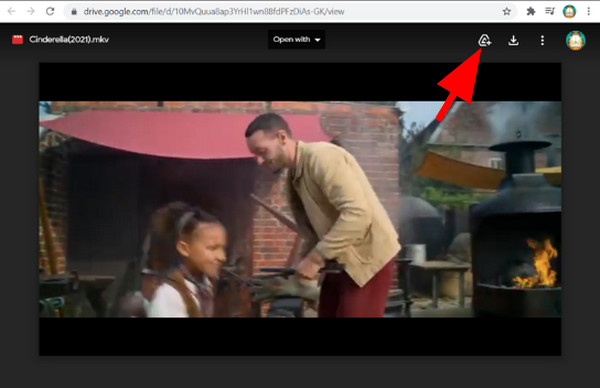
Trinn 3.Finn nå filmen du nettopp la til på Google Disk. Klikk på "Spill"-knappen for å forhåndsvise den. Du kan også få tilgang til den på telefonene dine.
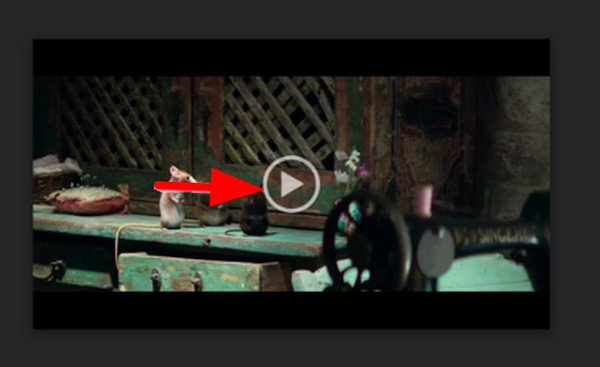
Hvordan laste ned Google Drive-filmer for å se frakoblet
Nå som du har lært hvordan du finner filmer på Google Disk for å se, kan det være lurt å laste dem ned og se dem offline uten Internett. For eksempel kan eieren av filmen slette filmen en dag eller ha problemer med å se den jevnt på grunn av en forferdelig forbindelse; det er fint at du har den nedlastede. Det er viktig å merke seg at før du laster ned, sjekk sikkerheten til Google Drive-filmen først for å sikre at det ikke er virus.
Måte 1. Hvordan laste ned Google Drive-filmer ved å bruke det offisielle nettstedet
Etter å ha funnet Google Drive-filmen du vil se, kan du laste den ned direkte fra nettstedet. Hvis du vil se den, følg trinnene nedenfor:
Trinn 1.Åpne den "offisielle siden for Google Drive" i nettleseren din, og logg deretter på Google-kontoen din. Gå og søk etter filmen du vil se. Klikk på den.
Steg 2.Etter det, "høyreklikk" på filmen, og klikk deretter på "Last ned"-knappen fra rullegardinlisten. Vent et minutt for å fullføre nedlastingsprosessen av Google Disk-filmen til datamaskinen din.
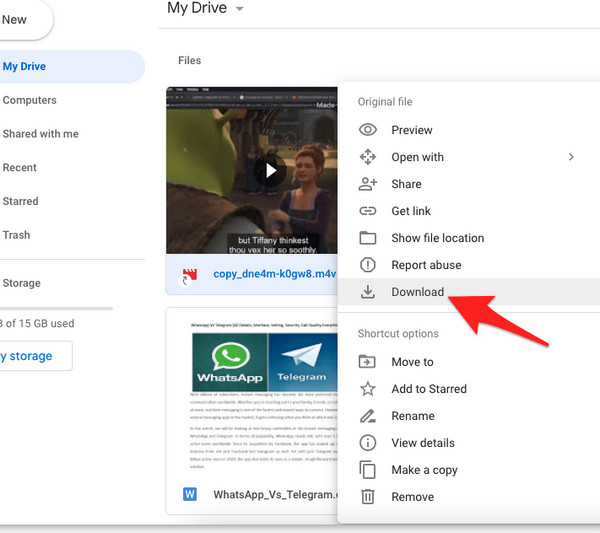
Måte 2. Hvordan laste ned Google Drive-filmer ved hjelp av Google Drive-appen
Ligner på hvor enkel nedlasting på nettstedet er som å lagre Google Disk-filmer ved hjelp av appen. Alt du trenger å få er Google Drive-applikasjonen, og så kan du laste ned filmen.
Trinn 1.Når du endelig får Google Disk-appen på datamaskinen din, er det automatisk en mappe for Google Disk der på PC-en din; åpne den.
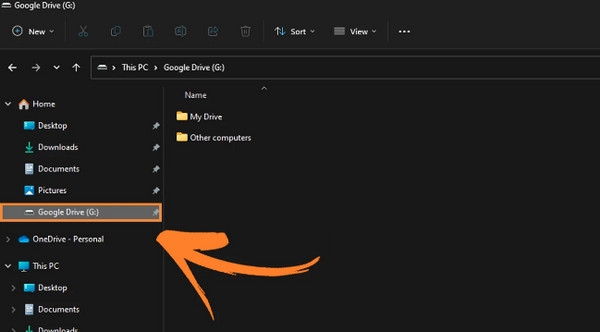
Steg 2.Etterpå, søk etter filmen du vil laste ned og kopier den. Du kan også last ned anime fra det. Til slutt limer du den inn på det foretrukne stedet på datamaskinen for å lagre filmen på PC-en.
Alternativ måte å overføre Google Drive-filmer til telefoner
Hvis det tar for lang tid å laste ned og se Google Disk-filmer på mobile enheter, for eksempel flere timer! Du kan velge alternativet - AnyRec PhoneMover, som har muligheten til å overføre filer, for eksempel filmer, bilder, videoer, musikk, kontakter og andre, mellom telefoner og datamaskiner, enten iOS eller Android, Windows eller Mac. Ved hjelp av dette programmet kan du oppdage og se alle lagrede videoer etter kategorier, for eksempel Google Drive-filmer, podcaster, TV-programmer og mer. I tillegg kan du forhåndsvise noe av det uten problemer, siden det er innebygd programvare som støttes av spillere.

Alle lagrede videoer skannes i dybden og kategoriseres som filmer, TV-programmer osv.
Gi en innebygd spiller, slik at du kan se Google Drive-filmer for dobbeltsjekking.
Overfører filer mellom iOS-enheter, Android og datamaskiner via en USB-kabel.
Organiserer alle bilder ved å legge til nye, slette dupliserte bilder og mer.
100% Sikker
Trinn 1.Gratis last ned AnyRec PhoneMover på hovedsiden, installer og start den. Ikke glem å koble telefonen til PC-en med en USB-kabel. Vent til programmet identifiserer mobilenheten din. Deretter går du videre til delen "Videoer".

at den andre enheten også må kobles til din PC under prosessen.
Steg 2.Fra «Videoer»-delen, naviger til «Movies», der du kan se alle nedlastede Google Disk-filmer fra enheten din. Velg videoen du ønsker å overføre, og klikk deretter "Eksporter til enhet" øverst.

Trinn 3.Når det gjelder videoene på PC-en, kan du overføre videoer og tekstmeldinger til din nye iPhone ved å klikke på "Legg til"-knappen for å legge dem til. Vent til overføringsprosessen er fullført.
Vanlige spørsmål om hvordan du finner, ser og laster ned Google Disk-filmer
-
Er det noen som vet om jeg laster ned filmer på Google Disk?
Nei. Hvis du allerede har tilgang til å laste ned Google Disk-filmene fra den delte disken, eller hvis den er offentlig åpen for nedlasting, vil ingen vite, selv eieren av filmen.
-
Hvor stor filstørrelse kan jeg laste opp på Google Disk?
Google Disk lar deg laste opp 750 GB daglig til Min stasjon og alle delte mapper; hver fil du laster opp i Google Disk kan være opptil 10 GB.
-
Hvordan se filmer på Google Disk?:
Når du har funnet Google Disk-filmen du vil se, klikker du på "Legg til i Min stasjon". Gå tilbake til Google Disks hovedside for å se filmen, klikk på den og klikk på "Spill av"-knappen for å begynne å se.
-
Hvilken oppløsning støttes i Google Disk-filmer?
Du kan ha hvilken som helst video med hvilken som helst oppløsning, men maksimal avspilling er 1920 x 1080. Noe videokvalitet har imidlertid blitt redusert når du lagrer til Google Disk, betydelig når den overskrider den støttede oppløsningen.
-
Kan jeg spille av alle nedlastede Google Disk-filmer på en PC?
Ja. Hvis du ikke kan spille av alle filmer offline, sørg for å bruke en mediespiller som støtter alle formater. Vurder å bruke VLC Media Player, en pålitelig spiller for alle datamaskiner.
Konklusjon
Og med det har du endelig lastet ned massevis av Google Drive-filmer! Diskutert her er måter å laste ned filmer for å se offline, samt hvordan du søker etter filmer på Google Disk. Etter det har du lært den beste måten å overføre filer, spesielt filmer, på tvers av enheter ved hjelp av AnyRec PhoneMover. Det kan være ditt foretrukne program for å overføre viktige filer, ikke bare Google Disk-filmer, mellom iOS, Android og datamaskiner. Last den ned nå for å se hvilke andre ting den kan gjøre for deg!
100% Sikker
